Compatibility Assistant urmărește programele pentru disponibilitate probleme cunoscute compatibilitate și poate fi utilă pentru utilizatorii fără experiență. Informațiile din acest ghid sunt destinate utilizatorilor avansați și administratorilor.
Imaginile capturate din articol au prezentat Windows 7, dar în Vista totul se face la fel.
Dezactivarea asistentului de compatibilitate pe mașina locală
Poate doriți să dezactivați asistentul pe mașina locală. De exemplu, atunci când testează programe în diferite condiții pentru a scrie articole, acest lucru economisește mult timp.
Faceți clic pe buton starttastați în câmpul de căutare services.msc și faceți clic pe introduce.

Acum derulați în jos la Servicii de asistență pentru compatibilitate softwarefaceți clic dreapta pe ea, apoi faceți clic pe A opri.

Ca răspuns la aceasta, veți vedea pe scurt fereastra Control Service, care apoi dispare.
Dacă ulterior decideți să activați asistentul, selectați pur și simplu start.
S-ar putea să doriți să dezactivați complet ajutorul. Pentru a face acest lucru, în meniul derulant de pe (ecranul de mai sus) selectați Proprietățile și în fereastra care se deschide, în lista derulantă Tipul lansăriiselecta invalid.
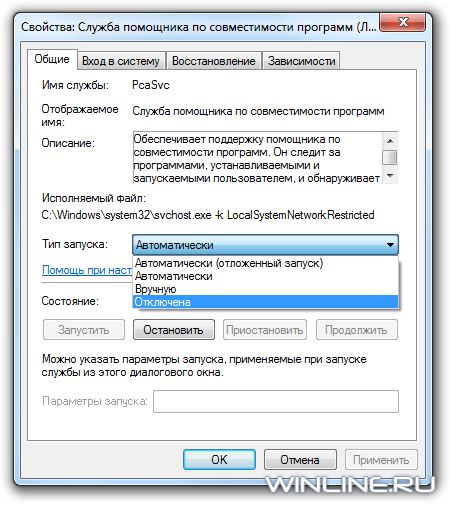
Dezactivarea asistentului de compatibilitate cu editorul de politici de grup local
Rulați editorul local politica de grupprin tastarea gpedit.msc în câmpul de căutare din meniu start și apăsați Enter.
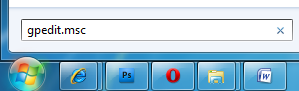

selecta întrerupe, apoi Aplicați și OK. Apoi închideți editorul de politici de grup local.
Reiterăm că nu recomandăm dezactivarea asistentului de compatibilitate utilizatori obișnuiți. Dezactivarea acesteia poate duce la conflicte software-ul și instabilitatea sistemului. Cu toate acestea, utilizatorii experimentați și administratorii pot obține mult timp și nervi economisiți de la asistentul cu handicap.
Jocurile preferate și programele familiare nu pot fi înlocuite cu altele noi. Când Microsoft lansează un nou sistem de operare, compatibilitatea programelor din cele anterioare este o caracteristică la care dezvoltatorii se gândesc mai întâi. Dar uneori, o încercare de a începe una veche duce la o eroare. Angajații Microsoft sunt atât de nepăsători cu privire la munca lor?
Nu, adevărul este că pentru software-ul învechit se recomandă activarea modului de compatibilitate, care implicit nu funcționează 100%Cum să rulați software vechi pe un sistem de operare nou
În ciuda numeroaselor modificări în Windows 8.1 și 10, acestea acceptă programe pentru XP și 7, cu câteva excepții. Probleme de compatibilitate Windows 8 sunt întâmpinate, dar acesta este unul din 100 de cazuri. Un lucru similar se întâmplă cu aplicațiile XP și OS lansate anterior. Problema întâlnită este incapacitatea de a începe un joc vechi.
Ce este modul de compatibilitate? Dacă software-ul sau o jucărie 3D au fost făcute pentru win2000, atunci probabil că nu va funcționa pe Vista. Ideea este diferitele structuri ale sistemului de operare. Software-ul este creat pentru a funcționa într-un mediu specific. A ajunge într-un necunoscut, nu începe sau funcționează cu erori. Compatibilitatea cu Windows este o modalitate de „oprire” a aplicației cu datele vechiului sistem de operare care este prezent în noul. Dar uneori, nevoia de a rula o astfel de funcționalitate nu este nefondată.
Software-ul în curs de dezvoltare primește în mod regulat noi instalatori. Nu are sens să rulați antivirusul vechi pe opt sau zece, când a fost deja actualizat de 10 ori. Prin urmare, verificați mai întâi dacă există o nouă „construcție”. O excepție face programele din versiunile anterioare ale căror funcții utile au rămas, din anumite motive care nu au fost implementate în actualizări. Pentru ca vechea aplicație să funcționeze corect în noul sistem de operare, se recomandă setarea modului de compatibilitate fără eșecuri. Acesta nu este un program special pentru a rula jocuri vechi sau software: totul este implementat folosind instrumente Windows standard.
Programe și jocuri învechite în G8 (sau 8.1)
Cum de a face jocul compatibil cu Windows 8? Aveți un retrogame sau un program vechi care nu are analogi demni, dar nu pornește sau este „buggy” pe G8? Rularea jocurilor vechi pe Windows 7 sau 8 poate fi stabilită. Pentru a face acest lucru, faceți clic dreapta pe comanda rapidă și deschideți meniul contextual. Atenție la articolul „Proprietăți”. Lansați și selectați fila Compatibilitate.
Această fereastră conține parametrii necesari pentru a ajuta la punerea compatibilității pe Windows 8 pentru aplicațiile vechi.Lansarea programelor vechi pe Windows 7 va fi mai ușoară, dacă știți cu siguranță pentru ce sistem de operare este lansat jocul dvs., atunci pentru opțiunea „Rulați programul în modul de compatibilitate cu ...” selectați acest sistem de operare. Conform statisticilor, 90% dintre aplicațiile în conflict cu Windows 8 și 8.1 funcționează fără probleme în compatibilitatea cu XP Service Pack 2 sau 3. Selectați opțiunea dorită, faceți clic pe „Aplicare” și „OK”. Dacă prima dată „nu a început”, încercați alte opțiuni, nu uitați să faceți clic pe butonul „Aplicați”.
Dacă vă întrebați cum să dezactivați modul de compatibilitate în Windows 7, atunci faceți pașii de mai sus în ordine inversă. Dar este numai setare de bază. Fila „Compatibilitate” din proprietățile scurtăturii aplicației oferă, de asemenea, setări avansate:
- modul de culoare scăzută;
- scăderea rezoluției afișajului;
- dezactivați scalarea imaginilor pentru ecrane moderne.
Reducerea culorilor
Jocurile și aplicațiile pentru sisteme de operare vechi au fost create pentru a rula pe calculatoarele ale căror monitoare difereau în rezoluția imaginii de 640X480 sau 800X600 pixeli. Plăcile video și monitoarele moderne oferă o rezoluție de până la 2000-3000 pixeli. Trebuie să configurați opțiunile de vizualizare în modul de compatibilitate. Lansarea unui astfel de software este o culoare recomandată. Prin activarea modului, executați programul cu rezoluția pentru care este destinat. În fila „Compatibilitate”, bifați caseta de lângă elementul corespunzător și selectați opțiunea corespunzătoare de culoare - 8 sau 16 biți.
Folosind o rezoluție de ecran diferită
Jocuri vechi au fost create pentru ecrane cu o rezoluție de 640X480. Această rezoluție este acceptată în modele moderne de monitorizare, dar nu este utilizată. Uneori, problema de compatibilitate a Windows 7 se află doar într-o imagine întinsă.
Pentru a rula jocuri vechi în noul sistem de operare, utilizați opțiunea „Utilizați rezoluția ecranului 640X480”Dezactivați scalarea imaginilor
Dacă un program de calculator sau un joc video a fost intenționat să fie lansat pe monitoare în urmă cu 10-20 de ani, acestea sunt denaturate pe ecranele noi - imaginea este întinsă și distorsionată. Pentru a preveni acest lucru, bifează caseta de lângă „Dezactivați scalarea imaginii ...”. Acum imaginea pare corectă.
Este complet incompatibil aplicația Windows 7 Nu des. Nu se recomandă utilizarea modului de compatibilitate pentru astfel de aplicații:
- software anti-virus;
- produse de curățat gunoi;
- utilități pentru hard disk;
- tweakers.
Acesta este un risc de probleme de stabilitate a sistemului de operare.
Aplicarea automată a parametrilor
În Windows există un software special care determină modul de lansare corect corect pentru aplicațiile și jocurile vechi. Acesta este un bun control de compatibilitate cu Windows 7, 8 sau 10. Pentru a începe, utilizați meniul contextual al fișierului instalator. În partea de sus, faceți clic pe linia „Remediați probleme de compatibilitate”.
Se va deschide o fereastră nouă unde sunt oferite două opțiuni: utilizarea parametrilor și diagnosticarea recomandatePrimul articol este potrivit. Selectați: se va deschide o nouă fereastră în care sunt afișați parametrii propuși pentru lansarea corectă a programului. Punctul „Verificați programul” va ajuta la testarea parametrilor propuși în caz. Făcând clic pe buton, veți lansa aplicația cu acești parametri. Dacă este OK, salvați rezultatul. Acum aplicația începe automat așa cum trebuie, cu opțiunile necesare.
Elementul de diagnostic vă ajută să alegeți opțiunile pentru lansarea corectă, pe baza problemelor din aplicație.
Prin editarea registrului
Puteți activa compatibilitatea Windows 7, 8 sau 10 folosind instrumentele de înregistrare. Această metodă este folosită în cazuri rare, deoarece există suficiente alte metode. Pentru utilizatorii curioși, pentru a rula jocul în modul de compatibilitate sau o aplicație depășită:
- Faceți clic pe „Start”.
- În câmpul „Run”, tastați cmd și apăsați Enter.
- În fereastra care se deschide linie de comandă tastați regedit și Enter.
- În spațiul gol din jumătatea din dreapta a ferestrei, faceți clic dreapta și selectați „Creare”.
- Aici selectați crearea „parametrului String”.
- Numele parametrului este calea completă către fișierul executabil al programului pentru care setați compatibilitatea cu Windows 7, de exemplu.
- Acum faceți clic dreapta pe numele parametrului și deschideți „Modifica”.
- În linia „Valoare”, scrieți una dintre opțiunile propuse:
- WIN7RTM - pentru a stabili compatibilitatea cu „șapte”;
- VISTARTM - pentru „fluiere”;
- VISTASP1 - „whist” cu Service Pack 1;
- VISTASP2 - „whist” cu Service Pack 2;
- WINXPSP2 - pentru "ex pi" cu Service Pack 2;
- WINXPSP3 - "ex pi" cu Service Pack 3;
- WIN2000 - pentru Windows 2000;
- NT4SP5 - pentru versiunea cu Windows NT 4;
- WIN98 - pentru Windows 98;
- WIN95 - Windows 95.
- Intenționați să deschideți programul în modul de compatibilitate cu drepturi de administrare? După opțiunea selectată de mai sus, adăugați cuvântul RUNASADMIN (separat de un spațiu).
- Acum găsiți filiera HKEY_LOCAL_MACHINE \\ Software \\ Microsoft \\ Windows NT \\ CurrentVersion \\ AppCompatFlags \\ Layers.
- Repetați pașii 5 până la 10 pentru această ramură.
- Salvați și reporniți computerul.
Acum știți cum să activați modul de compatibilitate pe Windows7, 8 10.
VEZI VIDEO
Dacă doi sau trei sau un alt număr de utilizatori utilizează computerul sub conturi separate, se recomandă aplicarea setărilor de compatibilitate a programului pentru „conturi”. În caz contrar, încărcarea sub altă autentificare va trebui configurată de la zero. Pentru a face acest lucru, accesați sistemul de operare sub administrator cont. Utilizând modul de compatibilitate a primei metode (în meniul de comenzi rapide), aplicați articolul „Modificați setările pentru toți utilizatorii”. Acum programul începe cu aceleași caracteristici pe toate conturile.
Utilizatorii se confruntă cu cazuri în care software-ul învechit nu pornește după ce au fost efectuate manipulările și niciun program pentru compatibilitatea jocurilor pe Widows 7 nu ajută. Dar acest lucru nu înseamnă că nu există nicio șansă de a profita de programul „preistoric” sau de a juca retrogame. Ce să faci Răspunsul este! Acesta este un program care creează un mediu pentru rularea sistemului de operare în cadrul sistemului de operare. Pe Windows 10, puteți rula Windows 2000 sau XP și instala aplicația sau jucăria de interes în mediul nativ în mașina virtuală. Un exemplu de mașină virtuală este Virtualbox. Această metodă este fiabilă și garantează o compatibilitate deplină. Pentru o funcționare fără probleme a unei mașini virtuale, aveți nevoie de un computer avansat caracteristici tehnice.
Toate computerele moderne acceptă Windows 7, astfel încât instalarea sistemului pe un astfel de echipament este simplă. Cu toate acestea, mulți utilizatori nu au ocazia să cumpere computer nou, dar vor cu adevărat să pună un sistem de operare mai modern pe cel vechi. În acest caz, trebuie să cunoașteți cerințele de sistem pentru acest sistem de operare pentru a nu pierde timpul în zadar la o instalare fără sens.
Cerințe minime de instalare a sistemului de operare
Pentru a afla dacă hardware-ul dvs. este potrivit pentru Windows 7, ar trebui să vă familiarizați cu cerințele hardware minime recomandate pentru Microsoft, recomandate de Microsoft și apoi să comparați aceste cerințe cu specificațiile computerului.
Microsoft, după ce a lansat produsul său, a spus că pentru a-l instala, computerul trebuie să aibă:
- un procesor central cu o frecvență de cel puțin 1 GHz (poate fi fie pe 32 biți, fie pe 64 biți);
- 1 sau 2 GB RAM (1 GB pentru x86 și 2 GB pentru x64);
- 16-20 GB spațiu liber pe hard disk (16 GB pentru x86 sau 20 GB pentru x64);
- placă grafică compatibilă DirectX 9 cu 128 MB de memorie video și driver WDDM versiunea 1.0 și mai mare.
Merită să avem în vedere că acest lucru este numai specificații minime, asigurând compatibilitatea computerului cu sistemul de operare. Dacă instalați un sistem de operare pe 32 de biți pe un computer cu 1 GB RAM, acesta va funcționa, dar la setări minime și foarte lent. Cu un astfel de echipament nu te poți aștepta interfață transparentă și frumoasele animații ale Windows 7.
Cum se verifică specificațiile PC?
După ce te-ai familiarizat cu caracteristicile necesare, ar trebui să le compari cu propriile echipamente. Dar pot exista două opțiuni:
- Nu are instalat un sistem.
- Sistemul este instalat (de obicei Windows XP).
În prima versiune, nu veți putea vedea programatic caracteristicile echipamentului, așa că va trebui să le căutați în documentația tehnică atașată la computer atunci când este vândută. Dacă unul este deja pierdut, va trebui să dezasamblați singur unitatea de sistem sau să o duceți la un centru de service pentru a determina hardware-ul instalat acolo.
Dacă computerul dvs. are Windows XP, puteți vedea majoritatea caracteristicilor dvs. și puteți afla dacă acestea sunt potrivite instalare Windows 7 sau nu se potrivesc.
Verificarea frecvenței procesorului și a cantității de RAM
Pentru a verifica procesorul și memoria RAM în Windows XP, trebuie să:
- Faceți clic dreapta pe „Computerul meu”.
- Accesați „Proprietăți”.
- Accesați fila General (de obicei se deschide implicit).
Aici veți vedea următoarele informații:

Ecranul arată zona în care puteți vedea tipul de procesor, frecvența acestuia și cantitatea de RAM. Aici ar trebui să găsiți caracteristicile echipamentului dvs. și să comparați dacă sunt potrivite pentru cerințele minime ale sistemului. Acest exemplu arată că, în mod clar, RAM-ul nu este suficient pentru a instala un sistem de operare mai modern. În loc de minim 1 GB, există doar 512 MB. Cu toate acestea, este posibil să aveți alți indicatori.
Verificarea dimensiunii discului de sistem
Când instalați Windows 7, trebuie să luați în considerare faptul că spațiul de pe hard disk este necesar nu numai pentru sistem de operare, dar și pentru celelalte aplicații și fișiere. De asemenea, trebuie să știți că spațiul ocupat de sistemul de operare poate crește treptat datorită descărcării și instalării actualizărilor. Prin urmare, minimul de 16-20 GB nu va fi în mod clar suficient pentru o muncă de calitate.
- Deschide computerul meu.
- Faceți clic dreapta pe unitatea de sistem.
- Selectați „Proprietăți”
Veți vedea următoarea fereastră:

Pentru a determina compatibilitatea cu sistemul de operare planificat, nu este necesar să știți cât spațiu pe disc este ocupat sau cât de mult este gratuit. Ar trebui să te intereseze de domeniul său de aplicare complet. În captură de ecran, aceste informații sunt evidențiate cu roșu. Dacă luăm în considerare acest exemplu, atunci teoretic, puteți instala Windows 7 pe 32 de biți, cu toate acestea, în practică, lucrul cu astfel de echipamente va deveni imposibil. Pur și simplu nu puteți instala aplicații suplimentare și foarte curând sistemul de operare va începe să emită mesaje periodice despre lipsa de spațiu liber pe unitate de sistem. Prin urmare, proprietarii de atât de mici hard disk-uri mai bine să continui să lucrezi cu XP.
Verificare card video
Dacă cu un procesor, memorie RAM și hard disk Deoarece totul este destul de simplu, compatibilitatea unei plăci video este puțin mai dificil de verificat. Puteți vedea modelul plăcii video și cantitatea de memorie video, dar va trebui să căutați compatibilitatea cu DirectX 9 și prezența driverului WDDM în documentația pentru dispozitiv sau pe internet. Dacă aveți o placă grafică mai mult sau mai puțin modernă, nu vă faceți griji pentru compatibilitatea sa cu Windows 7. Toate aceste adaptoare video sunt compatibile cu DirectX 9 și au un driver WDDM. Specificațiile tehnice necorespunzătoare pot avea doar dispozitive foarte vechi.
Dar mai întâi trebuie să aflați cantitatea exactă de memorie video pentru adaptor. Pentru a face acest lucru:
- Deschideți meniul Start.
- Selectați „Programe”.
- Accesați „Standard”.
- Accesați „Utilități”.
- Selectați „Informații despre sistem”.
Veți vedea o fereastră ca aceasta:

Pentru a găsi caracteristicile plăcii dvs. video și a concluziona dacă acestea corespund cerințelor sistemului, trebuie să selectați în această fereastră:
- „Componente“.
- "Display".
Apoi, veți vedea cantitatea de memorie video a adaptorului dvs.:

În acest exemplu, cantitatea de memorie video este suficientă pentru a instala Windows 7, deoarece minimul necesar este exact 128 MB. Dar să te bazezi pe efecte de desktop frumoase cu astfel de indicatori nu merită.
După ce ați finalizat toate etapele de mai sus pentru a verifica echipamentul dvs., puteți concluziona dacă trebuie să instalați un sistem de operare mai modern pe computer sau dacă cerințele sistemului sunt incompatibile cu hardware-ul dvs. În cel din urmă caz, este mai bine să părăsiți sistemul de operare mai puțin „fin” și să vă bucurați de munca deplină fără frâne și îngheț.
Compatibilitate software
clienţii mult timp care lucrează cu Windows XP sunt obișnuite cu anumite programe software. Timp de câțiva ani s-au ocupat de aplicațiile preferate, astfel încât trecerea la un nou sistem de operare poate părea riscantă pentru ele. Ce se întâmplă dacă programele obișnuite nu pornesc sub Windows 7? Dintr-o dată trebuie să eliminați noul sistem și să reveniți la cel vechi de la zero?
În practică, totul nu este atât de critic. Uneori apar probleme de lansare, dar aceste probleme sunt ușor de rezolvat. Uneori, o aplicație nu pornește sub Windows 7, dar aceasta se aplică unui sistem pe 64 de biți și există foarte puține astfel de aplicații. De obicei, acesta este software-ul care nu este la cerere în rândul utilizatorilor, respectiv dezvoltatorilor și care nu le pasă de îmbunătățirea acestuia. Dar toate softurile mai mult sau mai puțin populare funcționează bine în cadrul acestui sistem de operare.
Lista generală de software compatibil
Imediat după apariții Windows 7 Microsoft a prezentat o listă de aplicații compatibile cu noul sistem de operare. Această listă include aproximativ 5500 de programe care pot funcționa atât într-un sistem pe 32 de biți, cât și într-unul pe 64 de biți. Prin urmare, vă faceți griji pentru ceea ce este cel mai mult aplicații populare nu funcționați sub acest sistem de operare, ci practic.
Lista principalelor aplicații testate care au cerințe de sistem adecvate pentru lucrul cu sistemul de operare include:
- Programe antivirus populare (Kaspersky Anti-Virus, Avira, AVG, Avast, Eset Nod 32 și altele).
- (VirtualBox, VMWare Workstation).
- Navigatoare ( Google Chrome, Opera, Firefox).
- Cunoscuți mesageri de internet (Miranda, ICQ, QIP, Yahoo!, Mail.ru Agent).
- Aplicații Office (OpenOffice, Microsoft Office, Adobe Acrobat și Foxit Reader).
- Aplicații grafice (Adobe Photoshop, Paint.Net și altele).
Alte aplicații concepute să funcționeze cu fișiere, arhive, mail, video și conținut audio au arătat o compatibilitate bună.
De asemenea, merită luat în considerare faptul că lista enumerată a fost emisă de Microsoft în momentul lansării noului lor produs. De când Windows 7 a ieșit la vânzare la sfârșitul anului 2009, multe altele au fost dezvoltate până în prezent. programe utile, care sunt acum compatibile și cu acest sistem de operare.
Modul de compatibilitate
După cum sa menționat mai sus, unele aplicații vechi și nu foarte populare în rândul utilizatorilor nu se potrivesc cerințe pentru Windows 7 și nu începeți. Întrucât au fost abandonați de mult de dezvoltatori, nu vă puteți aștepta la modificări și îmbunătățiri moderne. Dar în acest caz există o simplă cale de ieșire.
Dacă aceasta este o aplicație utilă pentru lucrul cu grafică sau fișiere, puteți găsi o înlocuire a acesteia printre cele mai moderne dezvoltări. Dar dacă nu există înlocuire? De exemplu, ți-ai amintit de iubitul tău vechi joc, l-ai descărcat, dar nu îl poți porni, deoarece compatibilitatea acestui joc cu Windows 7 nu a fost rezolvată. Vrei să te joci, dar acest lucru este imposibil fără un computer cu un vechi sistem de operare.
În acest caz, puteți încerca să jucați în modul de compatibilitate cu un alt sistem de operare. Pentru a face acest lucru:
- Găsiți fișierul executabil cu care este lansată aplicația (fișier cu extensia "exe").
- Faceți clic pe el cu butonul din dreapta.
- Accesați „Proprietăți”.
Veți vedea o fereastră ca aceasta:

Pentru a configura compatibilitatea, aveți nevoie de:
- Accesați fila cu același nume.
- Marcați "Rulați programul în modul de compatibilitate ..."
- În lista de mai jos, selectați sistemul de operare corespunzător.
- Marcați elemente suplimentare, dacă este necesar (sunt utilizate atunci când trebuie să rulați o aplicație foarte veche, care este incompatibilă cu efectele vizuale moderne).
- Faceți clic pe „Aplicați”.
- Faceți clic pe OK.
Procedura poate fi văzută în următoarea captură de ecran:

După acești pași, majoritatea aplicațiilor se lansează imediat sub Windows 7.
Fiecare nou sistem de operare are mai multe caracteristici decât omologii săi depășiți, cu toate acestea, cerințele hardware sunt în continuă creștere. Prin urmare, înainte de a instala un nou sistem de operare, trebuie să vă familiarizați cu specificațiile tehnice minime pe care trebuie să le îndeplinească hardware-ul utilizatorului și abia apoi să începeți să reinstalați Windows.
Dacă decideți să aflați cum să activați sau să dezactivați modul de compatibilitate în sistemul de operare Windows, atunci ați contactat cu siguranță adresa. Dar mai întâi, să răspundem la această întrebare: care este modul de compatibilitate? De ce ar putea fi nevoie?
Deci, modul de compatibilitate în Windows 7 sau 10 este o caracteristică specială care vă permite să rulați o aplicație proiectată pentru versiunile anterioare ale sistemului de operare. Poate că această descriere s-a dovedit a fi destul de complicată pentru dvs., așa că haideți să aruncăm o privire mai atentă la acest aspect cu un exemplu specific.
Așadar, un anumit dezvoltator (să-l numim Valery) a creat programul VolterSide (numele programului este luat în mod arbitrar) și a lansat acest produs pentru sala de operație sisteme Windows XP. Pentru utilizatorii acestui software, totul a fost bine până a venit momentul să-și actualizeze computerul sau laptopul la o versiune mai avansată a sistemului de operare numit Windows 7 (sau 10). După cum s-a dovedit, VolterSide nu se deschide sistem instalat. Utilizatorii încep să se întrebe involuntar: de ce aplicația nu funcționează pe noul sistem modern, când cel vechi deschide totul perfect?
Cert este că Valery nu a lansat o actualizare pentru produsul său, care să introducă suport pentru sisteme de operare noi. Programul său a rămas în trecut. Dar ce se întâmplă cu acei oameni care au nevoie de modernitate în ceea ce privește sistemul de operare? Dar nu vor folosi Windows XP, de exemplu, deoarece VolterSide funcționează numai în această versiune sisteme Windows. Aici vă poate veni în ajutor modul de compatibilitate din Windows 7 sau 10.
Însă merită să fiți atenți și la faptul că această funcție va ajuta nu numai la funcționarea aplicațiilor, ci și la drivere. Adică, dacă aveți boxe (tastatură, monitor - orice) și, din anumite motive, au încetat să funcționeze după actualizarea sistemului de operare, puteți încerca să porniți și să instalați driverele lor în modul de compatibilitate.
Cum să activați modul de compatibilitate în Windows 7 sau 10?
Depanarea
Ei bine, aici ajungem la problema principală a discuției de astăzi. Nu vom trage cauciucul mult timp și vom merge direct la acțiunile dvs.:

- Găsim o scurtătură (sau fișierul original) pentru a lansa programul sau driverul pe care nu l-ați putut rula.
- Facem clic pe el cu butonul dreapta al mouse-ului și accesăm „Depanarea problemelor de compatibilitate”.
- Acum trebuie să citiți cu atenție ce oferă ferestrele de ajutor. Mai întâi, selectați modul de lucru al asistentului nostru: diagnosticarea programelor. Faceți clic pe „Următorul”.
- Apare o fereastră care întreabă ce probleme ai observat la pornire. În cazul nostru, prima opțiune despre aplicația din versiuni anterioare Windows.
- Apoi, selectați chiar versiunea sistemului de operare în care ați avut totul minunat. De exemplu, a fost Windows Vista. Așa că facem clic pe ea, apoi facem clic pe „Următorul”. Dacă nu sunteți sigur ce versiune este potrivită pentru software (de exemplu, atunci când descărcați aplicația pe computer), va trebui să încercați fiecare.
- Acum, fereastra de depanare va afișa un raport mic despre ceea ce am ales. Dacă totul este corect, faceți clic pe butonul „Rulați programul”.
- După lansarea cu succes a aplicației, asigurați-vă că salvați acești parametri pentru program. În caz contrar, încercați alte soluții sau trimiteți un raport Microsoft. Din păcate, șansa ca ei să vă răspundă este foarte mică. Dar dacă există suficiente astfel de scrisori pentru ele, atunci pot rezolva problema în actualizările viitoare.
Modificați setările manual. Porniți sau opriți singur modul
Metoda anterioară, desigur, nu a fost anulată, dar durează ceva timp. Dacă nu aveți nevoie de sistem pentru a analiza și testa programul în sine, atunci puteți configura manual setările singur. Metoda nu este practic diferită de cea anterioară în ceea ce privește modul de configurare a modului de compatibilitate în Windows 7 sau 10. De asemenea, nu numai că îl puteți activa, dar îl puteți dezactiva în siguranță. Deci, să începem:

- Ca și în instrucțiunea anterioară, faceți clic dreapta pe scurtătura sau programul inițial. Dar acum va trebui să selectați ultimul element „Proprietăți”.
- În fereastra care apare, deschideți fila „Compatibilitate” și faceți clic pe bifați de lângă elementul despre pornirea programului în modul de compatibilitate.
- În câmpul situat puțin mai jos, trebuie să selectați versiunea sistemului de operare.
- Puteți seta unii parametri după cum este necesar (folosind 256 de culori, rezoluție specială a ecranului și altele). De asemenea, poate juca un rol atunci când rulează în modul de compatibilitate.
- Faceți clic pe „Aplicați” și apoi pe „OK”. Acum puteți încerca să rulați programul sau driverul.
- Pentru a dezactiva această caracteristică, trebuie doar să debifați caseta setată în a doua etapă.
Nu ajută? Nu contează!
De fapt, acest mod ajută în cazuri izolate. Deoarece aproape toate programele lor sunt producători și dezvoltatori cunoscuți imediat se pregătesc să lucreze cu noi sisteme de operare. În caz contrar, se poate întâmpla atunci când problemele nu sunt legate de faptul că software-ul este destinat altor versiuni ale sistemului de operare. Apoi puteți încerca să diagnosticați (prima instrucțiune, al doilea paragraf). Dar de data aceasta, alegem nu prima opțiune, ci bifăm opusul. Deci, prin eliminare, puteți identifica problema reală.
rezultate
Pentru a rezuma discuția de astăzi despre cum să activăm sau să dezactivăm modul de compatibilitate în Windows 10 sau 7, putem spune următoarele: funcția este cu adevărat utilă și necesară. Poate ajuta când alte mijloace sunt indisponibile sau lipsite de putere. Prin urmare, nu subestimați capacitățile încorporate ale sistemului de operare Microsoft și puneți capăt acestora. Împărtășim comentariile: ați putut rula programul sau driverul în modul de compatibilitate? Dacă nu, ce metodă te-a ajutat?
Eliberarea Windows 10 este chiar după colț. Sistemul de operare va fi disponibil ca o actualizare gratuită pentru Windows 7, Windows 8 și Windows 8.1 pe 29 iulie.
Există o mulțime de noutăți în Windows 10. Actualizarea adaugă multe îmbunătățiri la sistemul de operare, de exemplu, asistentul vocal al lui Cortan, DirectX 12, transmiterea jocurilor Xbox One și, desigur, se va întoarce butonul Start. Nu mai vorbim de remedierea unor erori și îmbunătățiri de securitate.
Deși aceste caracteristici pot părea superbe, există mai multe motive pentru care nu ar trebui să vă cufundați în modernizare. Acestea sunt motivele.
Programe incompatibile.
Aveți un program pe care îl utilizați des la serviciu sau pentru uz personal? De exemplu, mai folosesc din când în când Photoshop 7, care a fost lansat în 2002, iar ultimul lucru pe care mi-ar plăcea să-l văd este că programul nu poate funcționa pe noul sistem de operare.Deși probabil că majoritatea utilizatorilor nu vor avea probleme, cei care încă se bazează pe programe mai vechi (înainte de Windows 7) ar trebui să afle de la dezvoltatorul de software despre compatibilitatea programului cu noul sistem de operare.
Echipamente incompatibile.
Același lucru se poate întâmpla cu unii dispozitive perifericecum ar fi o imprimantă sau un scaner. Probabil va trebui să descărcați un driver nou pentru dispozitiv, pentru ca acesta să funcționeze corect. Trebuie să vă adresați producătorului pentru a vă asigura că asistența pentru modelul dispozitivului dvs. continuă în Windows 10.Jucătorii care intenționează să facă upgrade la Windows 10 Home au încă probleme potențiale - actualizări automate. Nu există nicio modalitate de a dezactiva această funcție în noul sistem de operare - asta înseamnă că, atunci când Microsoft lansează noi drivere, patch-uri și actualizări de securitate, acestea vor fi instalate în aceeași zi. Acest lucru este foarte convenabil pentru utilizatorii obișnuiți, dar poate provoca dureri de cap pentru jucători.
În trecut, mici actualizări ale sistemului de operare Windows ar putea provoca uneori probleme de compatibilitate cu drivere graficepe care jucătorii le descarcă de la Nvidia și AMD. Jucătorii profesioniști pot face upgrade la Windows 10 Pro, ceea ce oferă mai multă flexibilitate pentru instalarea de mici actualizări și patch-uri.
Eroare.
Testatorii și dezvoltatorii timpurii au experimentat Windows 10 în ultimele nouă luni, dar acordând atenție la lansarea actualizărilor pentru iPhone-uri sau dispozitive Android, apariția unor erori este pur și simplu inevitabilă. Deși este puțin probabil să aveți erori majore, cele mici pot afecta funcționarea unor programe și funcții.Rezultatul.
Dacă oricare dintre aceste probleme potențiale te sperie, este mai bine să aștepți câteva săptămâni, sau chiar câteva luni, înainte de a face upgrade la Windows 10. Acest lucru este valabil mai ales dacă intenționezi să îți modernizezi computerul principal sau cel pe care îl folosești.O actualizare gratuită la Windows 10 va fi disponibilă până în 2016, astfel încât nu este nevoie de grabă. Uneori, este mai bine să aștepți ca primul corecție să remedieze unele dintre erorile inițiale. De asemenea, Microsoft a confirmat că veți avea o lună pentru a vă întoarce la Windows 7 sau Windows 8 din Windows 10, veți găsi această opțiune în aplicația Windows 10 Setări din secțiunea Recuperare.
Planificați să faceți upgrade la Windows 10? Asigurați-vă că consultați




